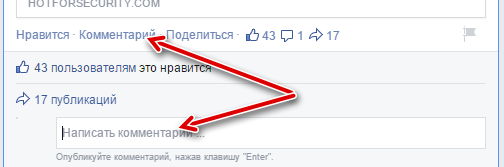Щоб додати коментар користувача:
- Натисніть на посилання Додати коментар під постом або натисніть на поле з написом Написати коментар…

- Введіть коментар.
- Натисніть кнопку Enter, щоб залишити коментар.
Щоб почати новий абзац, або вставити розрив рядка, при написанні коментаря, натисніть одночасно клавіші Shift та Enter на клавіатурі.
Як редагувати або видаляти коментарі на Facebook
Щоб видалити коментар:
- Наведіть курсор на коментар, натисніть

- Виберіть команду Видалити
- Виберіть команду Підтвердити
Щоб змінити коментар:
- Наведіть курсор на коментар, натисніть

- Виберіть команду Змінити
- Змініть коментар
- Натисніть клавішу Enter для того, щоб опублікувати коментар змінений, або Esc для відміни.
Після зміни коментаря під ним буде відображатися інформація про те, що він колись був змінений. Кожен, хто бачить ваш коментар може побачити, що він був відредагований, і натиснути на посилання Редагувати, щоб побачити внесені вами зміни.
Чому бачу посилання, фото і відео в коментарях
Якщо коментар містить посилання вміст посилання відображається разом з коментарем. Це відноситься до посилань на інші веб-сайти, відео, музику та інший контент на Facebook. Якщо Ви бачите відео або музику, то можете ввімкнути відтворення безпосередньо в коментарі.
Якщо ви хочете видалити перегляд посилання з опублікованого Вами коментаря, натисніть на посилання ” Видалити перегляд, яка відображається під областю попереднього перегляду після додавання матеріалу.
Ви також можете видалити ескізи з коментарями інших людей в своїх повідомленнях без видалення самих коментарів.
Як видалити попередній перегляд посилань в коментарях
Щоб видалити перегляд посилання з опублікованого Вами коментаря, натисніть на посилання ” Видалити перегляд, яка відображається під областю попереднього перегляду після додавання матеріалу.
Конфіденційність коментарів на Facebook
Коли ви ділитеся матеріалом на Facebook, ви можете вказати, хто може бачити його, використовуючи інструмент вибору аудиторії. Кожен, хто може бачити пост, може відзначити його або прокоментувати.
Якщо Ви встановили заборону на спостереження за Вами, то можете визначити, хто зможе коментувати ваші публічні повідомлення.
Якщо ви вибрали Публічне, також можна вказати, хто зможе прокоментувати пост. Виберіть для фільтра Коментарі до загальнодоступних публікацій параметр Відключити фільтр – це дозволить всім коментувати ваші публічні повідомлення.
Виберіть Увімкнути фільтр для того, щоб дозволити тільки обмеженої групи людей, наприклад, друзям і друзям друзів, коментувати ваші публічні повідомлення.
Коментування конкретного типу вмісту
Як коментувати фільм чи фотографію
Виберіть фотографію або відео і коментар введіть у відповідне поле. Натисніть клавішу Enter для того, щоб залишити коментар. ваш відгук буде видно для всіх переглядають це відео або фото.
Як прокоментувати пост на сторінці групи
Щоб додати відгук користувача:
- Натисніть кнопку Додати коментар під постом або натисніть на поле з написом Напишіть коментар… або Написати відповідь…
- Напишіть коментар
- Натисніть кнопку Enter на клавіатурі, щоб опублікувати його.
Якщо ви хочете написати більше, ніж один абзац, натисніть одночасно клавіші Shift та Enter.
Як прокоментувати замітку
Ви можете додати коментар, натиснувши на заголовок замітки і прокрутивши до кінця сторінки. Після написання коментаря, натисніть кнопку Додати коментар.
Хто може коментувати мої нотатки
Всі користувачі, які мають доступ до даної замітки, можуть її коментувати.
Щоб змінити настройки конфіденційності для конкретної нотатки, виберіть нотатку і використовуйте інструмент вибору аудиторії для того, щоб визначити, хто зможе її побачити. Друзі зазначених Вами людей також зможуть побачити і прокоментувати замітку.